
Mundarija:
- 1 -qadam: OSni sozlash: USB diskini formatlash
- 2 -qadam: OSni sozlash: Rasmni yuklab oling
- 3 -qadam: OSni sozlash: tasvirni tiklash
- 4 -qadam: OSni sozlash: OSni yuklash
- 5 -qadam: Ovozli dasturni avtomatik ravishda ishga tushiring
- 6 -qadam: GUIni o'chirish
- 7 -qadam: Boshlanish skriptini yarating
- 8 -qadam: Init shtat kataloglarini yangilang
- Muallif John Day [email protected].
- Public 2024-01-30 13:29.
- Oxirgi o'zgartirilgan 2025-06-01 06:10.

AudioPint - bu musiqachining "asboblar qutisi" bo'lib, u ijrochiga kerak bo'lgan barcha audio effektlarni bitta kichik, engil va ko'chma uskunaga birlashtiradi. Boshqa ijrochilar og'ir effektli pedallar va ovozli taxtalarni ushlab turishlari kerak bo'lsa-da, siz musiqani yangi va kulgili tarzda yaratish uchun ovozingizni yozib olish, o'zgartirish va ijro etish imkonini beradigan o'z maqsadli asboblar qutisini yasashingiz mumkin! Bu ko'rsatmalar sizga audiopintga uskunani o'rnatish imkoniyatini qo'lga kiritganingizni taxmin qiladi --- endi uni ishga tushirish uchun dasturiy ta'minotni sozlash kifoya! Bu qo'llanmada siz UNIX buyruqlari haqida etarli ma'lumotga ega ekanligingiz nazarda tutilgan. Siz kerakli buyruqlar haqida ko'proq bilib olishingiz va https://www.audiopint.org rasmiy AudioPint vikiga kirganingizda batafsil ma'lumot olishingiz mumkin.
1 -qadam: OSni sozlash: USB diskini formatlash
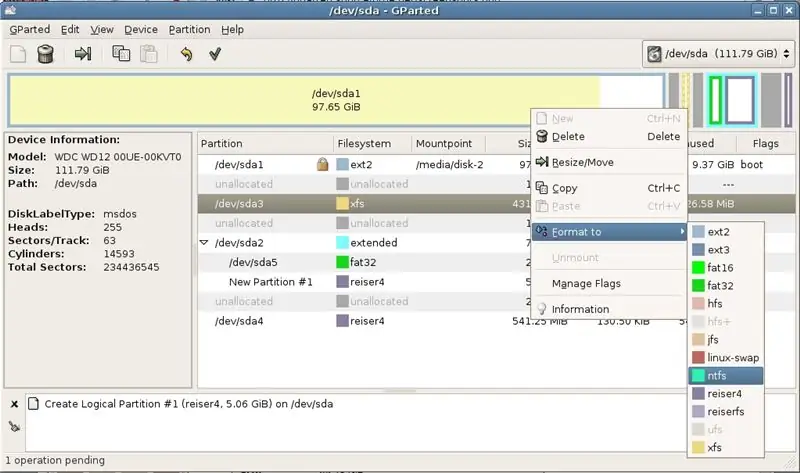
Siz butun operatsion tizimni (operatsion tizim, masalan, Linux, Windows, Mac) 1 gigabaytli USB -diskda ishlatishingiz mumkin. Biz Linux operatsion tizimidan foydalanamiz. Bu erda USB -ga OSni qanday o'rnatish kerak. Batafsil ko'rsatmalar uchun https://audiopint.org/download saytiga tashrif buyuring. Linuxda terminal yordamida ushbu ko'rsatmalarga amal qiling. USB drayverini Ext2 fayl tizimiga formatlang. Buni Linuxda "gparted" Gnome Partition vositasi yordamida bajarish mumkin. Bu OS tasviri uchun joy yaratadi. Quyidagi rasmga o'xshash oynada Gparted ochiladi. Ko'rsatilganidek, USB drayverini sichqonchaning o'ng tugmasi bilan bosing (odatda sda1 sifatida belgilanadi) va "Formatlash" ni belgilang, so'ng "Ext2" ni bosing (rasmda ko'rsatilgandek ntfs emas). Rasm bu erda topilgan: https:// www.linuxgem.org/user_files/Image/gparted_7_big.jpg
2 -qadam: OSni sozlash: Rasmni yuklab oling
Rasmni yuklab oling. Bizda siz uchun OS mavjud! Agar siz biz ishlatayotgan anakartdan foydalanayotgan bo'lsangiz (EPIA EN orqali), bizning OS ni bu erdan yuklab olishingiz mumkin. (Havolani sichqonchaning o'ng tugmasi bilan bosing va "Rasmni boshqacha saqlash …" ni bosing) Agar siz EPIA EN orqali ishlamayotgan bo'lsangiz, qolgan ko'rsatmalar uchun ushbu saytni ko'ring.
3 -qadam: OSni sozlash: tasvirni tiklash
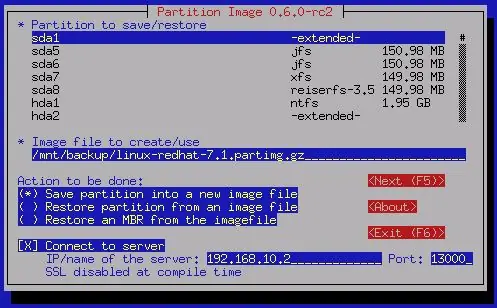
Rasmni USB diskka tiklash uchun Partimage -dan foydalaning. USB diskini olib tashlaganingizdan so'ng, OS tasvirini diskka olish uchun qismli tasvirdan foydalaning. Rasmda qayta tiklamoqchi bo'lgan USB diskini tanlang. Keyin rasm maydoniga fayl nomini kiriting (audiopint.000) va "rasmni tiklash" variantini tanlang. Boshqa barcha standart variantlarni qoldiring va davom ettirish (F5) tugmachasi www.partimage.org saytida topilgan tasvirni qayta tiklay boshlaguncha bosing.
4 -qadam: OSni sozlash: OSni yuklash
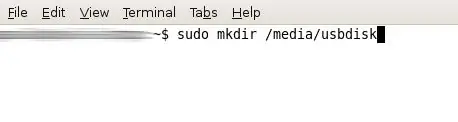
MBR (Master Boot Record) da GRUB -ni o'rnating. GRUB (GRand Unified Bootloader) sizga AudioPint -da OSni yuklash va ishga tushirishga imkon beradi. Agar sizning diskingiz /dev /sda deb belgilangan bo'lsa, siz buyruq satriga quyidagilarni kiritishingiz kerak bo'ladi: sudo mkdir /media /usbdisk sudo mount -t ext2 /dev /sda1 /media /usbdisk sudo grub -install --root -directory =/media/usbdisk --no-floppy --recheck/dev/sda sudo umount/media/usbdisk OSni sozlashni tugatdingiz! Endi siz diskni ajratib, AudioPint -ga qo'yishingiz mumkin. OS haqida bir nechta eslatma: Ildiz parol - audiopint, va biror narsani tahrir qilishdan oldin sudo sh make_writeable.sh kiriting. Bundan tashqari, o'chirishdan oldin sudo sh make_readonly.sh yozish kerak.
5 -qadam: Ovozli dasturni avtomatik ravishda ishga tushiring
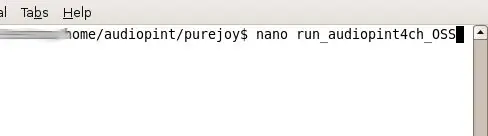
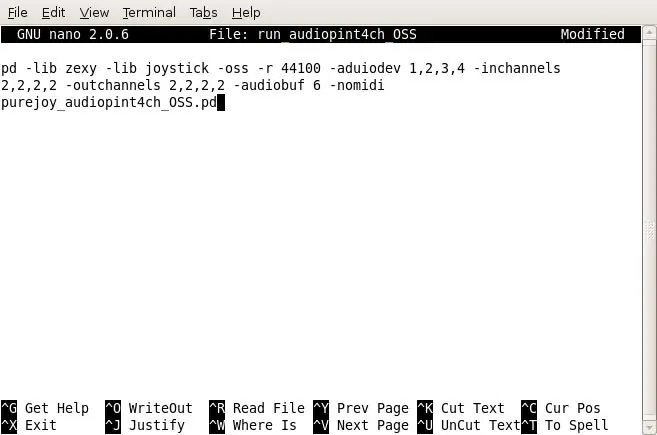
Audiopintni to'liq portativ qilish uchun, siz audiopintni quvvat manbaiga ulaganingizda, darhol audio dasturni ishga tushiradigan funktsiyani qo'shishni xohlaysiz. Biz Audiopint uchun maxsus yaratgan audio dastur PureJoy deb nomlanadi va u allaqachon OS bilan o'rnatilishi kerak. U audio tahrirlash uchun mos bo'lgan grafik dasturlash tili PureData yordamida yaratilgan. Batafsil ko'rsatmalar uchun quyidagi havolani ko'ring: https://audiopint.org/docs/startpd. Birinchi qadam - PureJoy -ni ishga tushirish uchun sh buyruqlar faylini yaratish. /Home/audiopint/purejoy katalogida yangi fayl yarating. Biz bu faylni run_audiopint4ch_OSS deb nomladik. Siz ushbu faylga quyidagi PureData argumentlarini kiritishingiz kerak bo'ladi: pd -lib zexy -lib joystick -oss -r 44100 -audiodev 1, 2, 3, 4 -kanallar 2, 2, 2, 2 -kanallar 2, 2, 2, 2 -udiobuf 6 -nomidi purejoy_audiopint4ch_OSS.pd Faylni saqlang. Endi, buyruq satrida, agar sudo sh run_audiopint4ch_OSS yozsangiz, PureJoy ishga tushishi kerak.
6 -qadam: GUIni o'chirish

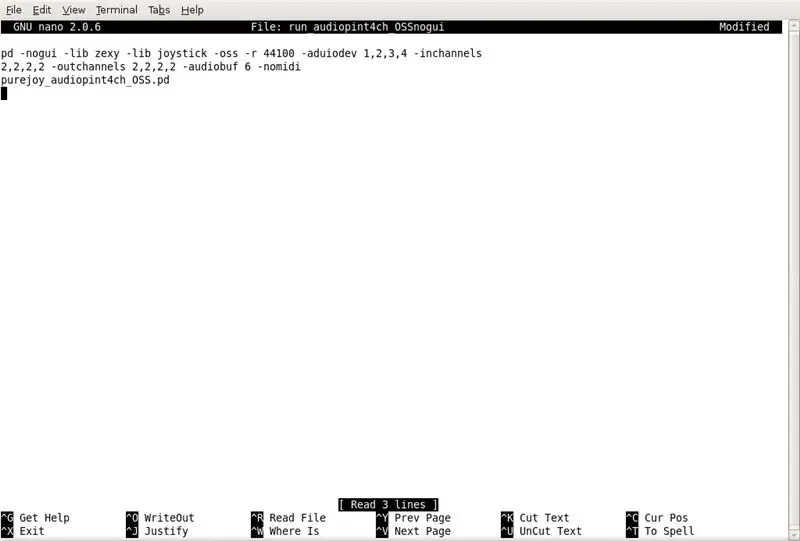
Skript PureJoy ishlayotganiga ishonch hosil qilganimizdan so'ng, endi biz GUI (Grafik foydalanuvchi interfeysi) ni o'chirib qo'yishimiz mumkin. GUI - bu PureJoy kodini ko'rish imkonini beruvchi oyna. GUI bo'lmasa, hamma narsa ishlashi uchun apparat juda ko'p ishlashi shart emas. Run_audiopint4ch_OSS ni run_audiopint4ch_OSSnogui nomli faylga va tahrirlovchiga nusxalash, skriptda pddan keyin -nogui qo'shing, shuning uchun shunday ko'rinadi: pd -nogui -lib zexy -lib joystick -oss -r 44100 -audiodev 1, 2, 3, 4 -kanallar 2, 2, 2, 2 -kanallar 2, 2, 2, 2 -udiobuf 6 -nomidi purejoy_audiopint4ch_OSS.pd Ushbu qadam haqida ba'zi sharhlar:
- Agar sizda 4 dan kam iMics bo'lsa, bu skriptlar yordamida siz ba'zi narsalarni o'zgartirishingiz kerak bo'ladi. Misol uchun, agar sizda faqat 2 ta iMics bo'lsa, sizning skriptingiz pd -lib zexy -lib joystick -oss -r 44100 -audiodev 1, 2 -dyuymli kanallar 2, 2 -kanal 2, 2 -audiobuf 6 -nomidi purejoy_audiopint4ch_OSS.pd bo'ladi.
- -Audiodev 1, 2 to'g'ri ekanligiga ishonch hosil qilish uchun siz toza joy va mikrofon bilan aylanib yurishingizga to'g'ri keladi. Misol uchun, ikkita iMics -ga ega bo'lgan AudioPint -larimizdan biri bilan biz to'g'ri kirishlar -audiodev 2, 3 ga mos kelishini aniqladik.
7 -qadam: Boshlanish skriptini yarating
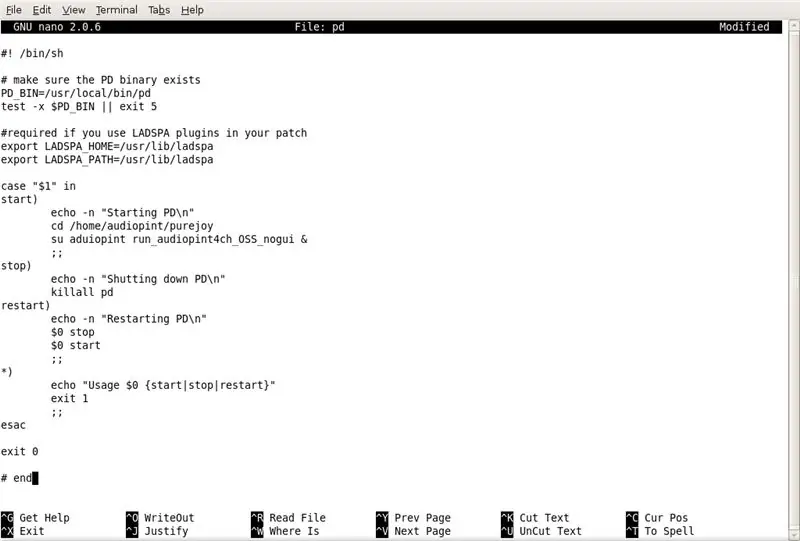
Endi bizda PureData -ni ishga tushiradigan buyruqlar fayli bor, biz tizim ishga tushganda ishga tushadigan ishga tushirish skriptini yaratishimiz mumkin. Bu ishga tushirish skriptini
#! /bin/sh # PD ikkilik mavjudligiga ishonch hosil qiling PD_BIN =/usr/local/bin/pd test -x $ PD_BIN || chiqish 5 #agar siz yamoq eksportida LADSPA plaginlaridan foydalansangiz LADSPA_HOME =/usr/lib/ladspa export LADSPA_PATH =/usr/lib/ladspa case "$ 1" boshida) echo -n "PD / n" CD/home/ audiopint/purejoy audiopint run_audiopint4ch_OSS_nogui &; to'xtatish) echo -n "PDni o'chirish / n" killall pd;; qayta ishga tushirish) echo -n "PDni qayta ishga tushirish / n" $ 0 stop $ 0 start;; *) echo "Foydalanish $ 0 {boshlash | to'xtatish | qayta boshlash} chiqish 1;; esac chiqish 0 # oxiriOdatda, init.d fayllari quyidagi ruxsatnomalarga ega bo'lishi kerak: -rwxr-xr-x pd faylida quyidagi ruxsatnomalar bo'lishi mumkin: -rw-r - r- Agar shunday bo'lsa, terminalga yozib ruxsatlarni tahrir qiling: chmod ugo+x pd Skript ishlayotganini tekshirish uchun sudo./pd start yozing
8 -qadam: Init shtat kataloglarini yangilang

Bizda ishga tushirish skripti tayyor bo'lgani uchun, biz skriptni ishga tushirish uchun boshlang'ich holat katalogini (ishga tushirish katalogiga o'xshash) yangilashimiz mumkin. Buning uchun sudo update -rc.d -f pd start 99 2 3 4 5 ni tering. (Satr oxiridagi davrni unutmang.) Bu /etc /rc nomli kataloglarni yangilashi kerakmi?.d, qaerda? 2, 3, 4 va 5. bilan almashtiriladi, rc2.d katalogining yangilanganligini tekshiring. cd /etc/rc2.d ls Katalogda S99pd nomli fayl bo'lishi kerak, agar siz to'g'ri yangilagan bo'lsangiz. Siz juda ko'p ish qildingiz !!! AudioPint -ni ajratib qo'yishga urinib ko'rishingiz mumkin. Ps aux | yozing grep pd, PureJoy ishlayotganini ko'rish uchun. Agar shunday bo'lsa, siz buyruqlarni run_audiopint4ch_OSS_nogui skriptida ko'rishingiz kerak. Tabriklaymiz --- siz AudioPint-ni yaratdingiz!
Tavsiya:
Operatsion tizimni qanday o'rnatish kerak: 4 bosqich

Operatsion tizimni qanday o'rnatish kerak: Har bir holatda ham, kompyuterga operatsion tizim ishlashi kerak, shuning uchun biz sizga o'zingizni noldan qanday o'rnatishni ko'rsatamiz
Operatsion tizim Linux operatsion tizimi: 12 qadam

Linux operatsion tizimida operatsion tizimni o'rnatish oson: Linux tizimida operatsion tizimni o'rnatish juda oson
Raspberry Pi -ga operatsion tizimni qanday o'rnatish kerak: 15 qadam (rasmlar bilan)

Raspberry Pi -ga operatsion tizimni qanday o'rnatish kerak: Raspberry Pi - bu kompyuter monitoriga ulanadigan oddiy kompyuter va standart klaviatura va sichqonchani ishlatib, foydalanuvchi dasturlash haqida ko'proq bilib oladi. Siz u bilan o'zingizning shaxsiy narsalar Internet qurilmasini qurishingiz mumkin. Raspberry Pi kabi
Operatsion tizimni C#: 5 bosqichda yarating

Operatsion tizimni C# da yarating: Demak, Assambleyada operatsion tizim yaratish oson emas! Bu ko'rsatma sizga C# operatsion tizimini o'zingiz yaratishni ko'rsatib beradi. Agar siz C#da yangi bo'lsangiz, avval tadqiqot o'tkazishni o'ylab ko'ring
Ko'cha-ko'yda sayohatchilar uchun ovozli tizimni qanday qilish kerak: 10 qadam

Ko'cha-ko'yda sayohatchilar uchun ovozli tizimni qanday qilish kerak: Ushbu yo'riqnoma sizga xarid qilish aravasida mustaqil mobil ovozli tizimni yaratish bosqichlarini ko'rsatadi. Ushbu sozlash har qanday ommaviy yig'ilishlar uchun ishlatilishi mumkin, shu jumladan norozilik namoyishlari, ko'cha raqslari, Parkling Lot Rap janglari va hatto tashqarida
